Skelbimas
Po kelių savaičių nemokamas atnaujinimas į „Windows 10“ Ar dar laikas atnaujinti „Windows 10“?„Microsoft“ tikrai nori, kad jūs atnaujintumėte „Windows 10“. Bet ar turėtum? Norėdami padėti apsispręsti, mes argumentuojame ir profesionalais, ir priešininkais bei siūlome kruopščius patarimus. Kaip jūs nuspręsite? Skaityti daugiau baigsis galiojimas. Ar esate suplyšęs, ar turėtumėte žengti šuolį, ar ne? Jei buvai atsispirti draugiškiems atnaujinimo priminimams „Microsoft“ streikuoja dar kartą - kaip NEMOKAMAI atnaujinti „Windows 10“Dabar „Windows 10“ yra rekomenduojamas atnaujinimas „Windows 7“ ir „8.1“ kompiuteriuose. Jei dar nesate pasirengę atnaujinti, laikas dar kartą patikrinti „Windows“ naujinimo nustatymus. Mes jums parodysime kaip. Skaityti daugiau kadangi esate atsargūs dėl to, ko tikitės, leiskite mums parodyti, kaip galite išbandyti „Windows 10“, beveik nerizikuodami ir neprisiimdami įsipareigojimų.
1. Įdiekite „Windows 10“ virtualioje mašinoje
Virtualioji mašina yra programinės įrangos dalis, imituojanti kompiuterio aparatinę įrangą. Ši išgalvota aparatūra leidžia įdiegti operacinę sistemą, tokią kaip „Windows 10“, kitoje operacinėje sistemoje, pavyzdžiui, „Windows 7“ ar „OS X“. Šio metodo grožis yra tas, kad jis veikia su bet kokia aparatūra, palaikančia „Windows 10“, net „Linux“ ar „Mac“ kompiuteriuose.
Minimalūs „Windows 10“ aparatinės įrangos reikalavimai:
Procesorius: 1+ GHz
RAM: 1+ GB (32 bitų) arba 2+ GB (64 bitų)
Laisva vieta diske: 16+ GB
Vaizdo plokštė: „Microsoft DirectX 9“ grafikos įrenginys su WDDM tvarkykle
Norėdami nustatyti virtualią mašiną, turite: atsisiųskite „Windows 10“ ISO failą Kaip atsisiųsti oficialius „Windows“ ISO failus iš „Microsoft“Galite nemokamai atsisiųsti „Windows“ diegimo failus iš „Microsoft“. Parodysime jums įsilaužimą, leidžiantį atsisiųsti bet kurio „Windows 7“, „Windows 8.1“ ir „Windows 10“ leidimo ISO failus iš „Microsoft Tech“ ... Skaityti daugiau ir virtualių mašinų programinė įranga, pvz „VirtualBox“. Kai būsite pasirengę, vykdykite mūsų instrukcijas, kad paleistumėte „Windows 10“ „VirtualBox“ „Linux“ Kaip išbandyti „Windows 10“, jei naudojate „Linux“Ar patinka „Linux“, bet vis tiek kartais priklauso nuo „Windows“? „Windows 10 TP“ yra stabili bandymų sistema. Mes parodysime, kaip galite išbandyti „Windows“ nemokamai kaip dvigubą įkrovą ar virtualų ... Skaityti daugiau , OS X Kaip išbandyti „Windows 10“ „Mac“ sistemoje „Free & Easy“Net jums, kaip „Mac“ vartotojui, jums kartais gali prireikti „Windows“, nesvarbu, ar tai darbe, ar viešas kompiuteris. Čia yra galimybė nemokamai susipažinti su „Windows 10“. Skaityti daugiau , arba „Windows“ Išbandykite „Windows 8“ naudodami „VirtualBox“ dabar nemokamaiAr jus domina „Windows 8“, būsima „Microsoft“ operacinė sistema? Išbandykite virtualioje mašinoje dabar nemokamai. Viskas, ką jums reikia padaryti, tai atsisiųsti nemokamą ISO failą ir ... Skaityti daugiau (paaiškinta remiantis „Windows 8“).

virtualios mašinos trūkumas Testuojate naują operacinę sistemą? Būkite saugūs naudodamiesi virtualia mašina Skaityti daugiau yra tai, kad patirtis gali būti lėta ir klaidinga, nebent mėgstate susipainioti su nustatymais ar galite skirti daug sistemos išteklių virtualios „Windows 10“ sąrankai. Net jei jūsų virtualioji mašina veikia sklandžiai, jūs negalėsite pasiekti visų operacinės sistemos (OS) funkcijų.
Kita vertus, rizikos faktorius yra beveik nulis. „Windows 10“ yra smėlio dėžėje virtualioje mašinoje ir tai neturės įtakos jūsų dabartinei sąrankai. Tai saugu ir patogu.
2. Apsilankykite mėgstamiausioje elektronikos parduotuvėje
Tuo tarpu kiekvienoje garbingoje elektronikos parduotuvėje bus kompiuteriai, kuriuose rodoma „Windows 10“. Jei nenorite nesutikti su savo veikiančia sistema, tai yra puiki praktinė alternatyva, leidžianti „Windows 10“ suktis.

Neapsirikite nuostabia ekrano aparatūra! Suraskite aparatą, kuris labiausiai atspindi jūsų kompiuterį, ir sutelkite dėmesį į žaidimą su „Windows 10“. Galite strategiškai pasiruošti sudarydami „Windows“ įrankių, kuriais naudojate daug, jūsų naudojamų funkcijų ar naujų funkcijų, kurias bandote išbandyti, sąrašą. Pateikiame trumpą įkvėpimo sąrašą:
- Paimkite a „Windows 10“ kelionė su Pradėti programa; tiesiog paspauskite „Windows“ raktas, tipas padėtiir paspauskite Įveskite.
- Ar jūs linkę turėti daug langų? Žaisk su naujuoju „Snap Assist“ bruožas ir Užduoties vaizdas Įvadas į virtualų darbalaukį ir užduočių rodinį „Windows 10“Naujos „Windows 10“ „Virtual Desktop“ ir „Task View“ funkcijos yra gyvenimo kokybės patobulinimai, kurių neturėtumėte nepastebėti. Štai kodėl jie yra naudingi ir kaip jūs galite pradėti jais naudotis dabar. Skaityti daugiau norėdami sužinoti, kaip galite tvarkyti langus ir nustatyti virtualius darbalaukius.
- Cortana, „Microsoft“ virtualus asistentas, yra pati naujausia „Windows 10“ funkcija. Galite naudoti savo balsą ar klaviatūrą bendrauti su Cortana 6 šauniausi dalykai, kuriuos galite valdyti naudodami „Cortana“ sistemoje „Windows 10“„Cortana“ gali padėti jums naudotis laisvų rankų įranga „Windows 10“. Galite leisti jai ieškoti jūsų failų ir žiniatinklio, atlikti skaičiavimus arba sudaryti orų prognozę. Čia apžvelgsime keletą jos šaunesnių įgūdžių. Skaityti daugiau .
- Pradžios meniu vystėsi ir plytelės yra neprivalomos.
- Veiksmo centras yra naujas elementas „Windows 10“ užduočių juostoje 7 „Windows 10“ užduočių juostos tinkinimo patarimaiUžduočių juosta išlieka pagrindinė „Windows 10“ funkcija. Tai buvo suteikta nauja išvaizda ir naujos funkcijos, įskaitant „Cortana“. Mes parodome jums visus patarimus, kaip užduočių juostą padaryti savo. Skaityti daugiau . Jis yra pranešimų srityje (dar žinomas kaip sistemos dėklas) ir kaupia visus atnaujinimus ar pranešimus, kurių galbūt praleidote.
- Ar daug laiko praleidžiate Kontrolės skydelis? Pažiūrėkite, ar galite sušilti iki Nustatymų programa.
- Jei esate patyręs vartotojas, nepraleiskite naujų bandymų Komandinė eilutė ir „PowerShell“ funkcijos.

Šio požiūrio pranašumas yra tas, kad jūs galite įgyti praktinės „Windows 10“ patirties visiškai neprisegdami stygų. Kalbant apie įprastą pusę, greičiausiai negalėsite prisijungti prie kompiuterio naudodami savo „Microsoft“ paskyrą ar atlikti reikšmingus numatytosios sąrankos pakeitimus. Jūsų rankos taip pat gali būti surištos ribotos vartotojo sąskaitos.
3. Žiūrėkite „Windows 10“ demonstracines versijas internete
Likus mažiau nei 3 mėnesiams, norint konvertuoti tinkamus vartotojus 60% darbalaukio OS rinkos Į naujausią „Windows“ versiją nemokamai „Microsoft“ sudarė internetinius išteklius su „Windows 10“ demonstraciniai vaizdo įrašai. Pagal URL tai yra emuliatorius, tačiau tiesa yra tai, kad jūs pats daug negalite padaryti.
Puslapyje yra vaizdo įrašų, demonstruojančių pasirinktas „Windows 10“ funkcijas 11 bendrųjų temų, įskaitant rinkinį, rinkinys dirbti įvairiuose įrenginiuose, būk organizuotas, arba naršyti internete. Pasirinkite norimą „Windows 10“ platformą - kompiuterį, planšetinį kompiuterį ar telefoną - ir, pavyzdžiui, temą Susipažink su Cortana, po kurios jums bus įdomi funkcija, sakykime dirbti laisvų rankų įranga, ir bus pradėtas leisti atitinkamas demonstracinis vaizdo įrašas.

Tai dar vienas variantas, kuriame nėra jokios rizikos, tačiau jis taip pat labai paviršutiniškas. Negalėsite tyrinėti „Windows 10“, atrasti netikėtų funkcijų ar atskleisti problemų. Akivaizdu, kad vaizdo įrašai yra idealus atvejis. Tikroje „Windows“ sistemoje viskas vyksta ne taip, programos atskleidžia klaidas ir funkcijų, prie kurių esate įpratę, gali trūkti 5 prarastos funkcijos, kurias galite prikelti „Windows 10“„Windows 10“ yra gana skirtinga ir gali trūkti kelių pažįstamų funkcijų. Ar atnaujinimo metu praradote „Windows Media Center“, DVD palaikymą ar klasikinius žaidimus? Galbūt turėsime jums sprendimą! Skaityti daugiau .
4. Dvigubos įkrovos „Windows 10“
Tai yra artimiausia, kurią galite atnaujinti, iš tikrųjų neatleisdami savo esamo diegimo. Dvigubas įkrovimas suteikia jums visą „Windows 10“ patirtį naudojant savo aparatinę įrangą. O „Windows“ ar „Mac“ įrenginiuose lengva nustatyti.
Šio pranašumo, palyginti su visomis ankstesnėmis galimybėmis, yra tai, kad dviguba įkrova suteikia jums visavertę sąranką. Galite tinkinti „Windows 10“, įdiegti savo programinę įrangą, naudoti savo paskyras ir gauti tikrai įtraukiančią patirtį be našumo apribojimų. Jei turite pakankamai vietos diske, tai yra kelias, kurį turėtumėte eiti norėdami išbandyti „Windows 10“, nors tam reikia šiek tiek daugiau pastangų.
Dvigubam įkrovai reikia dviejų dalykų:
- 16+ GB disko skaidinys Kaip susiaurinti ir išplėsti apimtis ar pertvaras „Windows 7“„Windows 7“ ir „Windows Vista“ sistemose tapo daug lengviau pakeisti tūrį arba iš naujo skaidyti standųjį diską kaip ankstesnėse „Windows“ versijose. Tačiau vis dar yra keletas spąstų, kuriems prireiks jūsų ... Skaityti daugiau (valdyti „Linux“ disko skaidinius Paimkite „Linux“ disko skaidinių valdymą naudodami šias 10 „fdisk“ komandųNors darbalaukio disko tvarkymo įrankiai yra ir „Linux“ distros (pvz., „Disk Utility“ Ubuntu), naudojant fdisk komandinės eilutės įrankį yra daugiau galimybių. Skaityti daugiau ).
- „Windows 10“ diegimo laikmena Kaip sukurti „Windows 10“ diegimo laikmenąNepaisant to, kaip atvykote į „Windows 10“, yra būdas sukurti savo diegimo laikmeną. Anksčiau ar vėliau gali prireikti. Leiskite mums parodyti, kaip reikia pasiruošti. Skaityti daugiau ; tu gali sukurkite įkrovos USB iš ISO failo Iš šių 10 įrankių sukurkite įkrovos USB iš ISOAr norite sukurti įkrovos USB diską iš ISO failo? Aplink mus yra dešimt geriausių įkrovos USB „pendrive“ kūrėjų. Skaityti daugiau .
„Windows“ įrenginyje įdiekite „Windows 10“ į tam skirtą skaidinį, o „Windows“ sąranka automatiškai pasirūpins dvigubi įkrovos nustatymai Nesate tikri dėl naujovinimo? Tada kodėl gi ne dvigubos įkrovos „Windows 8“ su „Windows 7“?Jus domina „Windows 8“, bet dar nenorite atsisakyti „Windows 7“? Na, kodėl gi nepaleidus dvigubos įkrovos „Windows 8“ ir „Windows 7“, pasirenkant operacinę sistemą, kurią norite naudoti kiekvieną kartą ... Skaityti daugiau .
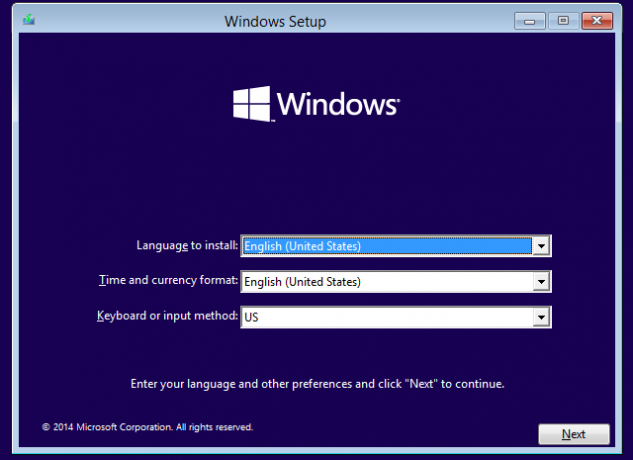
„Mac“ kompiuteryje naudokite „Boot Camp“, kad nustatytumėte dvigubą įkrovą Kaip išbandyti "Windows 8" savo "MacBook Air"Jei skaitote šį straipsnį, tikriausiai esate „Mac OS X“ vartotojas, tačiau tai nereiškia, kad neturėtumėte suintriguoti. Jei „Windows 8“ užfiksavo jūsų susidomėjimą, kodėl gi nenešant jo išbandyti ... Skaityti daugiau . Sekite „Linux“ šis dvigubos įkrovos „Windows 10“ vadovas Kaip išbandyti „Windows 10“, jei naudojate „Linux“Ar patinka „Linux“, bet vis tiek kartais priklauso nuo „Windows“? „Windows 10 TP“ yra stabili bandymų sistema. Mes parodysime, kaip galite išbandyti „Windows“ nemokamai kaip dvigubą įkrovą ar virtualų ... Skaityti daugiau , bet atminkite, kad tai sudėtinga!
Jei galite tai paleisti, dviguba įkrova beveik neturi jokių trūkumų, išskyrus tai, kad ji užima vietos ir laiko nustatymui. Jei jūsų dabartiniame „Windows“ kompiuteryje yra UEFI BIOS, jis netgi turėtų suaktyvėti automatiškai. Priešingu atveju jums gali tekti įvesti galiojantį „Windows 7“ arba „8.1“ produkto raktą suaktyvinti „Windows 10“ Svarbiausi „Windows 10“ aktyvinimo ir licencijų DUKViena iš didelių „Windows 10“ painiavos yra susijusi su jos licencijavimu ir aktyvinimu. Šie DUK paaiškins, paaiškins, kas pasikeitė su „Windows 10“ versija 1511 („Fall Update“), ir išvers su aktyvinimu susijusius klaidų kodus. Skaityti daugiau .
Galbūt jums patiks „Windows 10“ tiek, kiek norėsite perkelkite visus failus ir nustatymus Kaip atnaujinti „Windows 10“ ir pasiimti su savimi nustatymus ir programasAteina „Windows 10“ ir jūs turite pasirinkti. Arba atnaujinate esamą „Windows“ diegimą, arba galite įdiegti „Windows 10“ nuo nulio. Mes parodysime, kaip pereiti į „Windows 10“ ... Skaityti daugiau ir niekada daugiau nesidairykite į savo seną OS.
5. Atnaujinkite naudodami atšaukimo parinktį
Nežinosite, ar jums tikrai patinka „Windows 10“, kol nebandėte naujovinti. Atnaujinus iš karto paaiškės, kuri jūsų programinė ir techninė įranga iš tikrųjų suderinama su „Windows“ 10, neprarasite nė vieno savo failo ir gausite visą patirtį negaišdami vietos dvigubai bagažinė.
Didelė rizika, be abejo, yra tai, kad jums nepatiks „Windows 10“, kad kažkas sugenda ar kad turite grįžti atgal dėl kitos priežasties. Tai gali būti sunku, nebent esate pasiruošę. Turite dvi patogias galimybes ankstesnę versiją iš „Windows 10“ į „Windows 7“ arba 8.1 Kaip pakeisti „Windows 10“ versiją į „Windows 7“ ar 8.1Čia yra „Windows 10“ ir galbūt tai nėra tai, ko tikėjotės. Jei jau atnaujinote, galite atlikti atkūrimą. Ir jei dar to nepadarėte, pirmiausia sukurkite sistemos atsarginę kopiją. Mes jums parodysime kaip. Skaityti daugiau :
- Sukurkite dabartinio „Windows“ diegimo vaizdą Kaip sukurti „Windows“ sistemos ISO atvaizdąReikia kurti atsarginę kopiją ir atkurti „Windows“ be atsarginių kopijų kūrimo įrankių? Laikas išmokti sukurti „Windows“ kompiuterio ISO atvaizdą. Skaityti daugiau ir, jei turite, atkurti šią OS atsarginę kopiją. Šis sprendimas be skausmo visiškai atkurs seną sąranką.
Naudokite įmontuotą ankstesnės versijos versiją Nustatymai> Atnaujinimas ir sauga> Atkūrimas. Galite „grįžti“ 31 dieną arba tol, kol atnaujinsite „Windows 10“ į naują versiją, atsižvelgiant į tai, kas įvyks anksčiau.
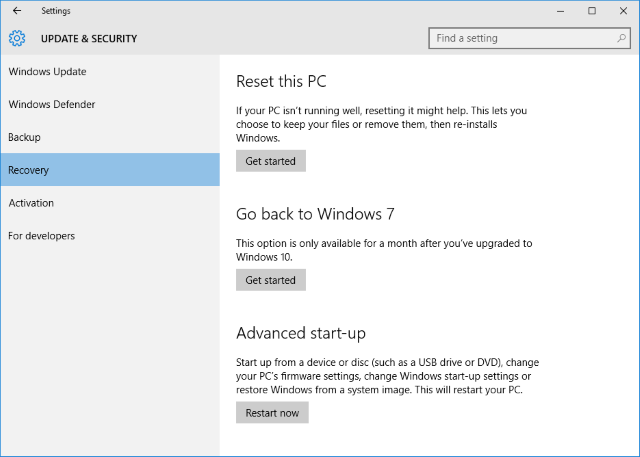
Jei atnaujinote ir nė viena iš šių parinkčių nėra, vis tiek galite iš naujo įdiegti pageidaujamą OS. Štai kaip tai padaryti atsisiųsti „Windows“ diegimo failus Kaip teisėtai atsisiųsti "Windows" diegimo failus nemokamai„Windows“ gali rimtai sugesti. Tai, ką jums dažnai reikia padaryti, yra įdiegti iš naujo. Ir mes jums parodysime, kaip gauti legalius diegimo failus „Windows 7–10“. Skaityti daugiau .
Apsvarstykite „Windows 10“ DABAR
Jei turite galimybę nemokamai atnaujinti „Windows 10“, netrukus turėsite apsispręsti. Tikimės, kad aukščiau pateiktos parinktys jums padės. Jei nuspręstumėte nenaujovinti, žinokite, kad galite Gaukite „Windows 10“ funkcijas senesnėse „Windows“ versijose Gaukite geriausias „Windows 10“ funkcijas „Windows 7“ ir „8“Ar žavisi kai kuriomis „Windows 10“ gudrybėmis, tačiau verčiau pasilikite prie savo senosios „Windows“ versijos? Mes sudarėme 8 įrankius, kurie gali suteikti geriausias „Windows 10“ funkcijas jūsų ... Skaityti daugiau taip pat.
Kas jus vilioja atnaujinti į „Windows 10“? Arba dėl ko norite likti su „Windows 7“? Ar kas nors rimtai įstrigo „Windows 8.1“? Išgirsime jūsų požiūrį komentaruose!
Tina apie vartotojų technologijas rašo daugiau nei dešimtmetį. Ji turi gamtos mokslų daktaro laipsnį, diplomą iš Vokietijos ir magistro laipsnį iš Švedijos. Jos analitinė padėtis padėjo jai tobulėti kaip „MakeUseOf“ technologijų žurnalistei, kur ji dabar vadovauja raktinių žodžių tyrimams ir operacijoms.


